• مسجل في: حلول إدارة التطبيقات الاجتماعية • حلول مجربة
تهدف هذه المقالة إلى تبسيط عملية النسخ الاحتياطي لرسائل تطبيق واتس آب على كلا من أجهزة أندرويد وآي فون عن طريق الانترنت
الجزء الأول كيف تقوم بعمل نسخ احتياطي لتطبيق واتس آب لجهاز أندرويد
يمكنك اجراء نسخ احتياطي لرسائل تطبيق واتس آب لجهاز أندرويد وايضا من خلال الانترنت بسهولة هناك بعض الاشياء التي تحتاج معرفتها قبل البدء في البداية، تحتاج إلى حساب على جوجل وينبغي عليك أن تقوم بتفعيله على جهاز أندرويد الخاص بك، لأننا سنستخدم جوجل درايف في انشاء النسخ على الانترنت
وايضا لابد وان يكون لديك خدمات متجر جوجل للتطبيقات مثبتة ومفعلة على جهاز أندرويد الخاص بك، وايضا مساحة كافية على جوجل درايف حيث يمكنك حفظ تطبيق واتس آب بما في ذلك الرسائل والفيديوهات والتسجيلات وملفات الصور بمجرد أن تنهى هذا، قم باتباع الخطوات التالية لتتمكن من انشاء نسخ احتياطي لتطبيق واتس آب من خلال الانترنت
الخطوة الأولى شغل تطبيق واتس آب
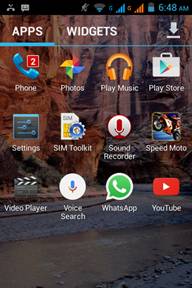
الخطوة الثانية اذهب إلى زر القائمة ثم انقر على الإعدادات ثم الدردشات ثم انقر على النسخ الاحتياطي للدردشات
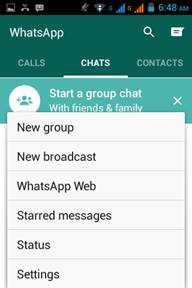

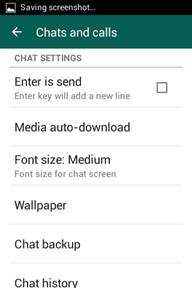
الخطوة الثالثة اختار نسخ احتياطي في جوجل درايف اختار عدد مرات النسخ حسب رغبتك
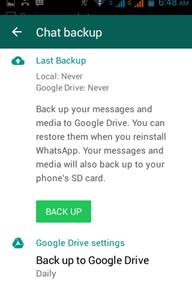
الخطوة الرابعة انقر على نسخ احتياطي لبدأ عملية النسخ لبيانات تطبيق واتس آب لجوجل درايف.
ملحوظة: -قد تستغرق عملية النسخ عدة دقائق وهذا يعتمد على عدد الرسائل والوسائط
الايجابيات
- إنها طريقة سهلة تحتاج فقط قليل من النقرات لإتمام النسخ الاحتياطي
- لا تحتاج إلى تثبيت أي برامج اضافية
- يمكن الوصول إلى النسخ الاحتياطي بسهولة على الانترنت في حالة ما إذا قمت بتغير جهازك
السلبيات
- يعمل في المقام الأول على أجهزة أندرويد
- لا يتيح لك حرية اختيار الرسائل التي تريد اجراء نسخ احتياطي لها
الجزء الثاني كيف تقوم بعمل نسخ احتياطي لتطبيق واتس آب لجهاز آي فون
إن عملية اجراء النسخ الاحتياطي لمحادثات تطبيق واتس آب لجهاز آي فون عملية سهلة ايضا وتتطلب منك الاستفادة من آي كلاود. يمكنك اجراء النسخ الاحتياطي اما يدويا أو أوتوماتيكيًا الآتي بعض المتطلبات الرئيسية: -بداية من آي فون 1 لهاتف آي فون 5 لابد وان تكون قد قمت بالتسجيل على آي كلاود (إعدادات آي فون > آي كلاود أن يكون لديك مساحة حرة متاحة على آي كلاود وجهاز iOS
اما بالنسبة لمستخدمي جهاز آي فون 7 فسيذهبون إلى إعدادات آي فون > آي كلاود >يجب أن تكون المستندات والبيانات مفتوحة، اما بالنسبة لمستخدمي آي فون8 وما بعده، إعدادات آي فون> آي كلاود >. يجب أن يكون آي كلاود درايف مفتوح (مشغل) وبمجرد أن تتأكد بان الخطوات السابقة جاهزة، عليك أن تتبع الخطوات التالية بحرص لإنشاء نسخ احتياطي لرسائل تطبيق واتس آب لجهاز آي فون عن طريق الانترنت
الخطوة الأولى شغل تطبيق واتس آب على جهاز آي فون خاصتك
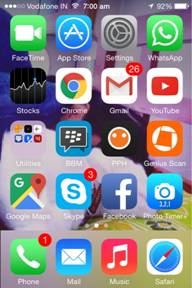
الخطوة الثانية اذهب الإعدادات ثم الدردشات ثم النسخ الاحتياطي للدردشات ثم اختار اجراء نسخ احتياطي الان
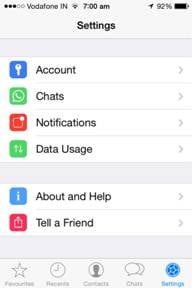
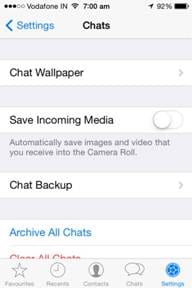

الخطوة الثالثة هذه الخطوة ليس اجبارية ولكنك إذا اردت أن تكون قادرا على اجراء النسخ الاحتياطي لتطبيق واتس آب أوتوماتيكيا من خلال الانترنت قم باختيار نسخ احتياطي تلقائي واختار تكرار النسخ الذي تريده
ملحوظة يعتمد النسخ الاحتياطي لجهاز آي فون على حجم النسخ الاحتياطي وقوة الانترنت
الايجابيات
- ليس هناك حاجة إلى برامج اضافية
- طريقة سهلة في اتباعها واستخدامها
السلبيات
- ليست الطريقة الاكثر دقة في اجراء النسخ الاحتياطي لرسائل تطبيق واتس آب، فان آي كلاود عرضة لبعض المشاكل التي قد تظهر لاحقا
- لا يسمح لك بالتحكم في اختيار الرسائل التي تريد عمل النسخ الاحتياطي لها
الجزء الثالث بديل النسخ الاحتياطي لتطبيق واتس آب عبر الإنترنت-النسخ الاحتياطي لتطبيق واتس آب بشكل انتقائي على جهاز الكمبيوتر خاصتك
والان بعد أن عرفت الاختيارات المختلفة التي تمكنك من اجراء النسخ الاحتياطي لتطبيق واتس آب على أجهزة أندرويد وآي فون حان الوقت لان نعرض بديل أكثر سهولة في الاستخدام وله نشاط كبير عندما يتعلق الامر بتطبيق قريب
نشير إلى برنامج مدهش يدعى د. فون من ووندرشير وهو يعد واحد من أفضل برامج النسخ الاحتياطي واستعادة البيانات وهو متاح لكلا من أجهزة أندرويد وال IOS سنقوم بنظرة سريعة لمعرفة ما يجعل هذا البرنامج جيد وكيف يمكننا استخدامه لعمل نسخ احتياطي لتطبيق واتس آب لجهاز آي فون
النسخ الاحتياطي لتطبيق واتس آب على أجهزة آي فون
د. فون نقل ونسخ احتياطي واستعادة واتس اب iOS يمكنك الان اجراء نسخ احتياطي لسجل تطبيق واتس آب بسهولة عن ذي قبل بتوصيل جهاز آي فون /آي باد وبنقرة واحدة تبدأ عملية النسخ الاحتياطي بنفسها بجانب، انه يمكنك من معاينة وفحص أي عنصر تريده وتصديره لجاز الكمبيوتر خاصتك كمجلد HTML للقراء أو الطباعة

د. فون نقل ونسخ احتياطي واستعادة واتس اب iOS
التحكم في دردشة تطبيق واتس آب بسهولة وييسر
- نقل تطبيق واتس اب iOS إلى أجهزة آي فون وآي باد وآي بود تاتش وأندرويد
- النسخ الاحتياطي وتصدير رسائل تطبيق واتس آب iOS إلى الكمبيوتر
- استعادة النسخ الاحتياطي لتطبيق واتس اب iOS إلى أجهزة آي فون وآي باد وآي بود تاتش وأندرويد
الان، اتبع هذه الخطوات البسيطة كما هي موضحة بالأسفل لتقوم بعمل نسخ احتياطي لرسائل تطبيق واتس آب لجهاز آي فون
الخطوة الأولى شغل البرنامج واربطه بجهاز iOS خاصتك
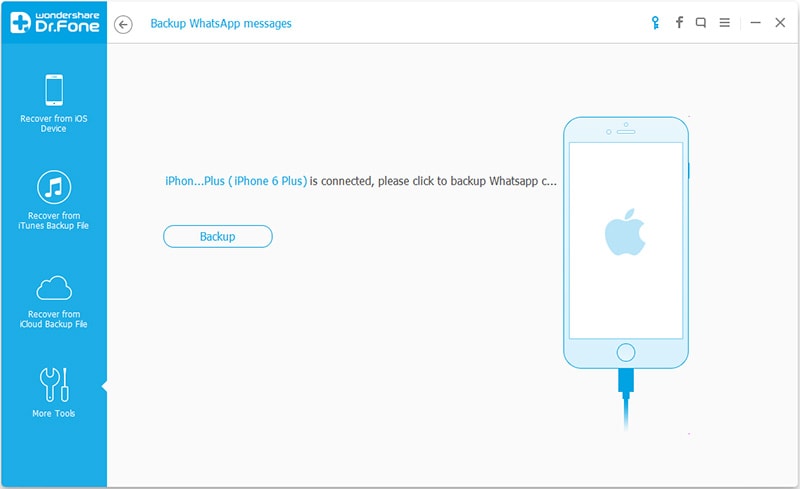
الخطوة الثانية عندما يتوصل بجهازك انقر على نسخ احتياطي لبدأ عملية النسخ
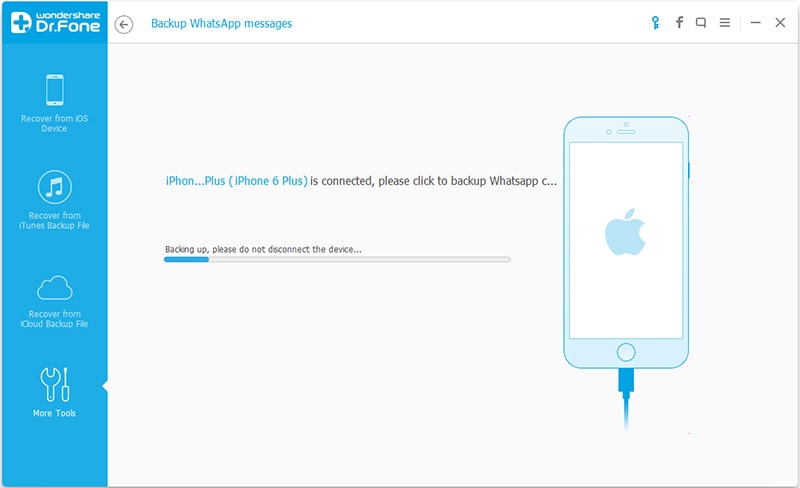
الخطوة الثالثة يمكنك مراجعة ومعاينة الملفات التي قمت بإجراء النسخ الاحتياطي لها وتصدير البيانات تلقائيا بعد انتهاء عملية النسخ.
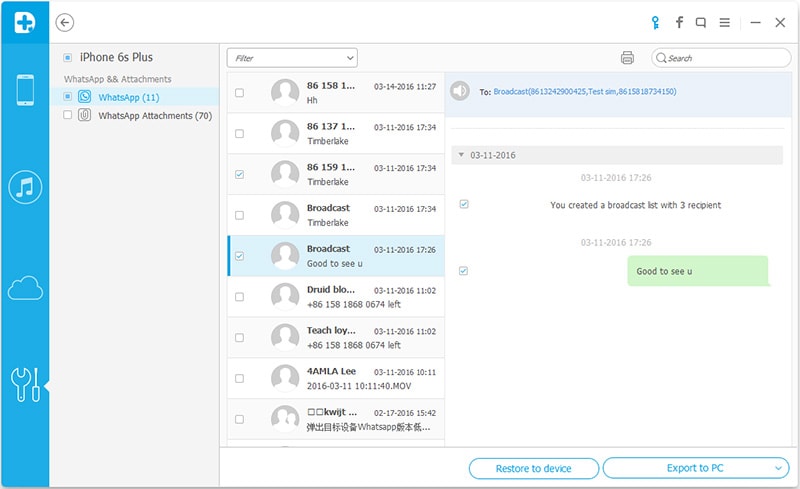
هذا هو، لقد قمت بالنسخ الاحتياطي وأصبح لديك الان نسخة احتياطية يمكن استخدمها متى شئت بغض النظر عما إذا كنت متصلا بالإنترنت ام لا
النسخ الاحتياطي لتطبيق واتس آب على أجهزة أندرويد
د. فون استرداد بيانات أندرويد إلى حد كبير نفس التطبيق الذي يعمل كنسخة لجهاز iOS، يعمل كبرنامج استرداد بيانات رائع لجهاز أندرويد خاصتك بالإضافة إلى انه أول برنامج استرداد بيانات أندرويد في العالم، فانه د. فون لابد منه لكل مستخدمي الهواتف الذكية

د. فوناسترداد بيانات أندرويد استرداد بيانات تطبيق واتس آب في أجهزة أندرويد
انه أول برنامج استرداد بيانات في العالم لهواتف أندرويد الذكية والأجهزة اللوحية
- أعلى معدل لاسترداد البيانات في هذه الصناعة
- يعمل على استرداد الصور والفيديوهات وجهات الاتصال والرسائل وسجل المكالمات وأكثر من هذا
- متوافق مع 6000+ من أجهزة أندرويد
اليك كيف يمكنك استخدام د. فون في عمل نسخ احتياطي لتطبيق واتس آب
الخطوة الأولى قم بتحميل وتثبيت د. فون استرداد بيانات أندرويد على جهاز الكمبيوتر لديك
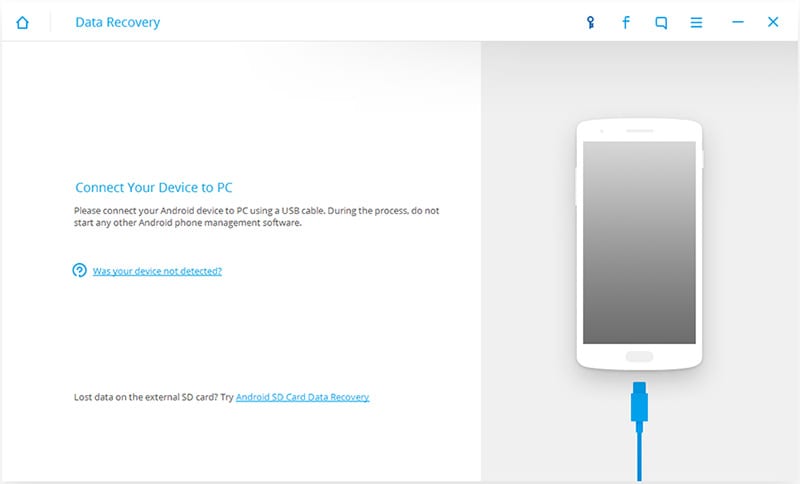
الخطوة الثانية: -ابدا بتوصيل جهازك أندرويد بجهاز الكمبيوتر باستخدام كابل التوصيل ال (USB) ثم قم بتمكين تصحيح ال USB
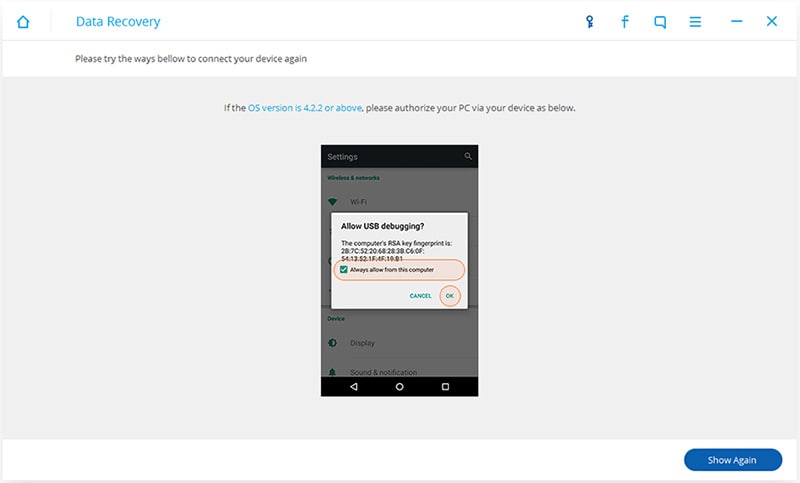
الخطوة الثالثة من الشاشة التالية قم بتحديد اختيار رسائل وملحقات تطبيق واتس آب ثم انقر على التالي وبذلك تبدأ عملية المسح لجميع محادثات تطبيق واتس آب على جهازك أندرويد

الخطوة الرابعة: -بعد انتهاء عملية المسح الضوئي سيتم عرض النتائج مع كل العناصر التي وجدها د. فون على جهاز أندرويد لها علاقة بتطبيق واتس آب إذا اردت تحديد عناصر معينة بشكل فردى فاذهب واستردهم بشكل انتقائي
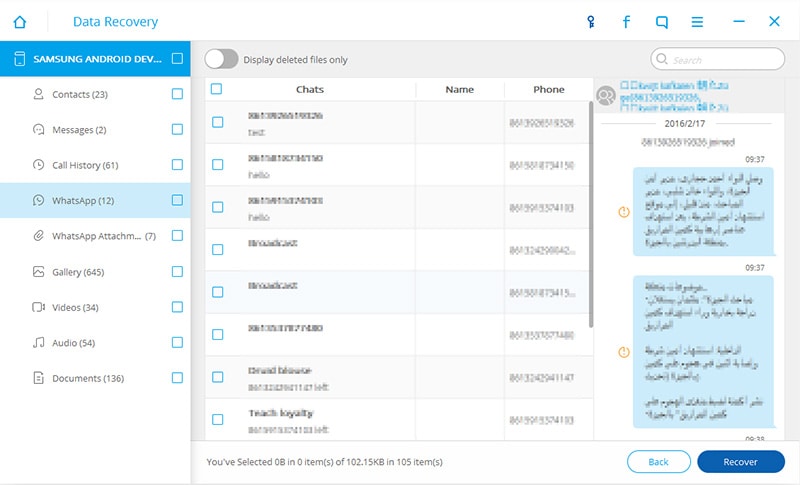
وتذهب إلى اخر خطوة، أصبح لديك نسخ احتياطي جاهز وكامل لتطبيق واتس آب لديك على جهاز أندرويد الان لن تقلق من فقدان رسائلك الهامة على تطبيق واتس آب في أي وقت
نتمنى بأن تساعدك هذه المقالة على انشاء نسخ احتياطية لتطبيق واتس آب بسهولة بغض النظر عن نوع الجهاز الذي تستعمله سواء كان جهاز أندرويد أو آي فون إذا عجبك هذا المقال فلا تتردد مشاركته مع الاخرين حتى يتمكن الناس ايضا من تجنب فقدان رسائلهم الهامة على تطبيق واتس آب في أي وقت
WhatsApp Content
- 1 About WhatsApp
- WhatsApp Alternative
- WhatsApp Settings
- Change Phone Number
- WhatsApp Display Picture
- Read WhatsApp Group Message
- WhatsApp Ringtone
- WhatsApp Last Seen
- WhatsApp Ticks
- Best WhatsApp Messages
- WhatsApp Status
- WhatsApp Widget
- 2 WhatsApp Backup
- Backup WhatsApp Messages
- WhatsApp Online Backup
- WhatsApp Auto Backup
- WhatsApp Backup Extractor
- Backup WhatsApp Photos/Video
- 3 WhatsApp Message
- Transfer WhatsApp Messages
- Transfer WhatsApp from Android to Anroid
- Send WhatsApp Messages
- Export WhatsApp History on iPhone
- Print WhatsApp Conversation on iPhone
- 4 Whatsapp Recovery
- Android Whatsapp Recovery
- Restore WhatsApp Messages
- Restore WhatsApp Backup
- Restore Deleted WhatsApp Messages
- Recover WhatsApp Pictures
- Free WhatsApp Recovery Software
- Retrieve iPhone WhatsApp Messages
- 6 WhatsApp Tips & Tricks